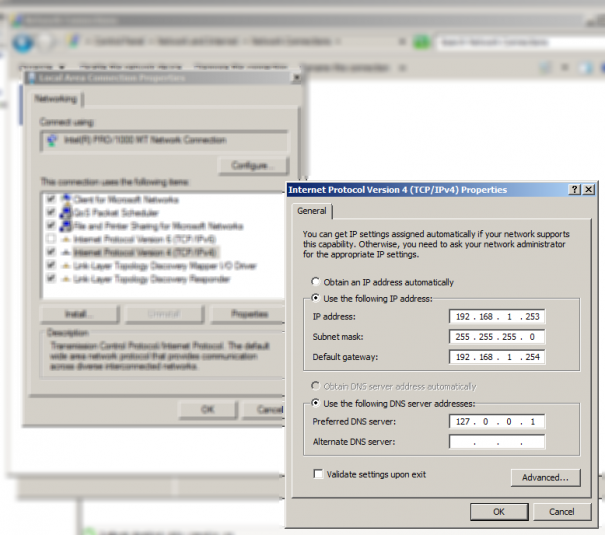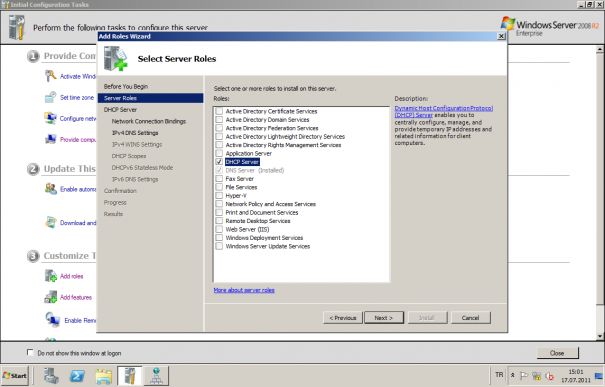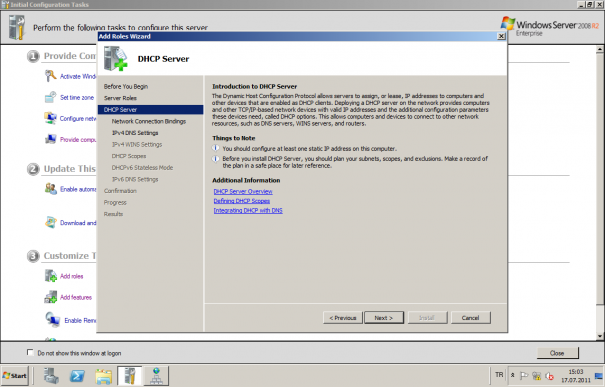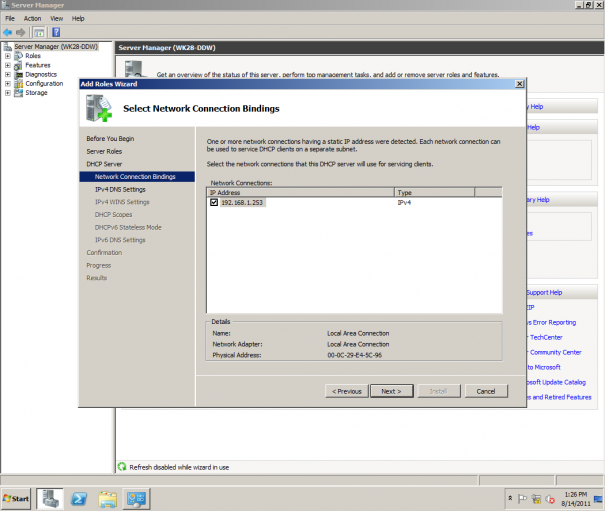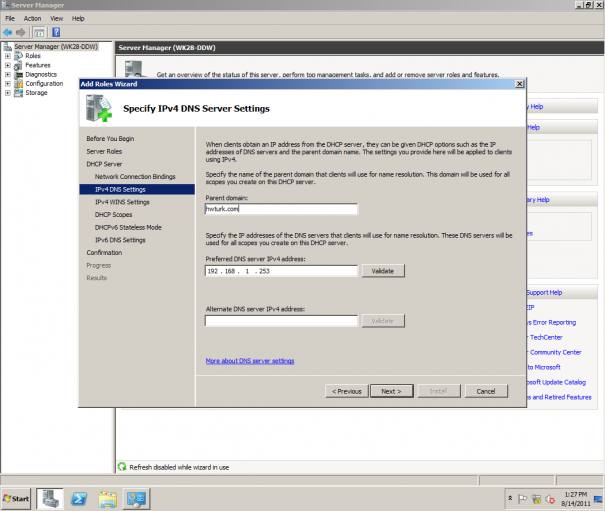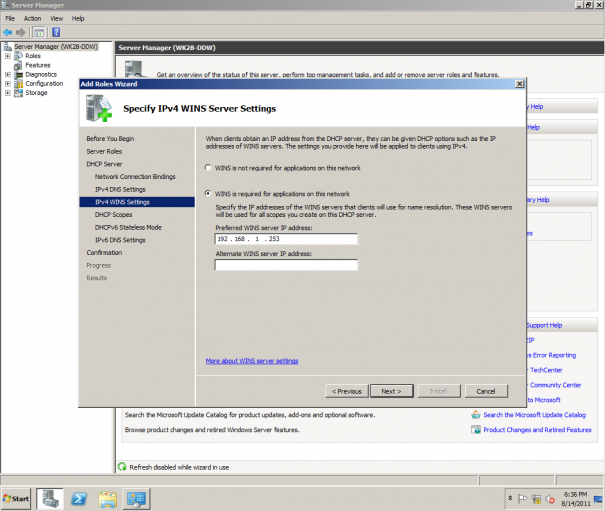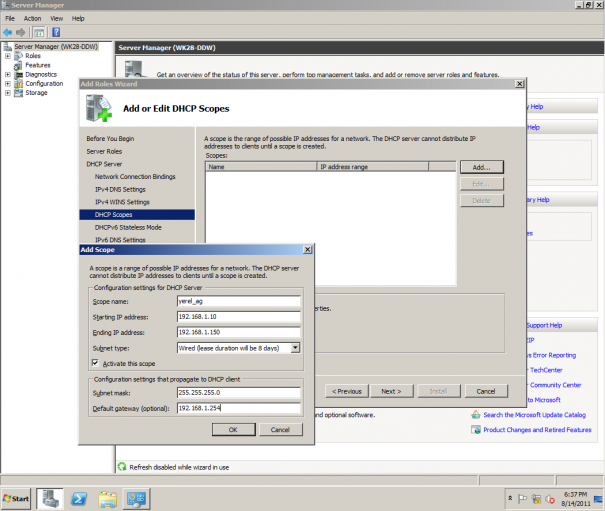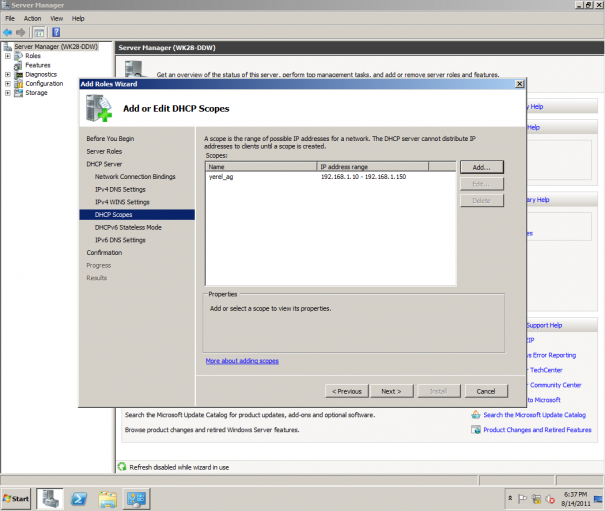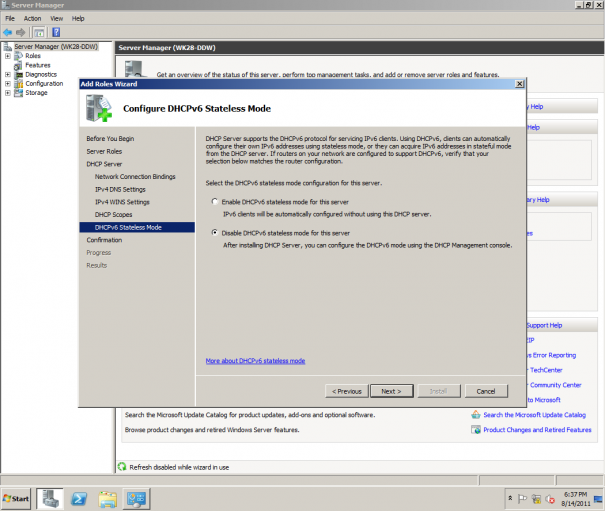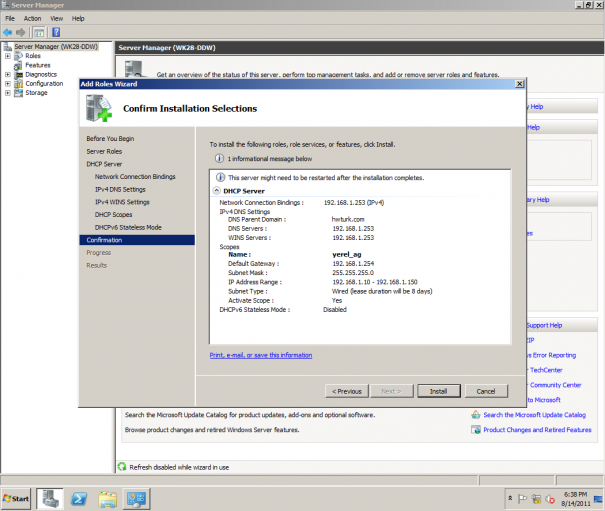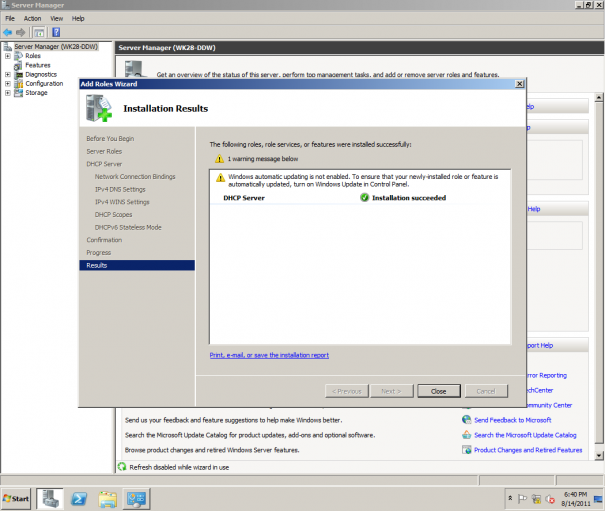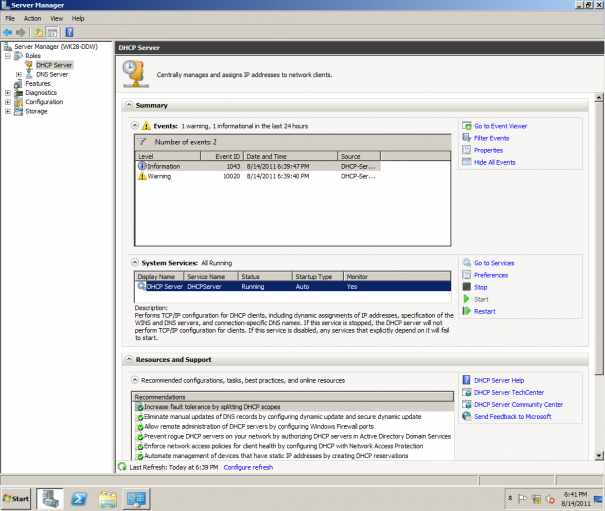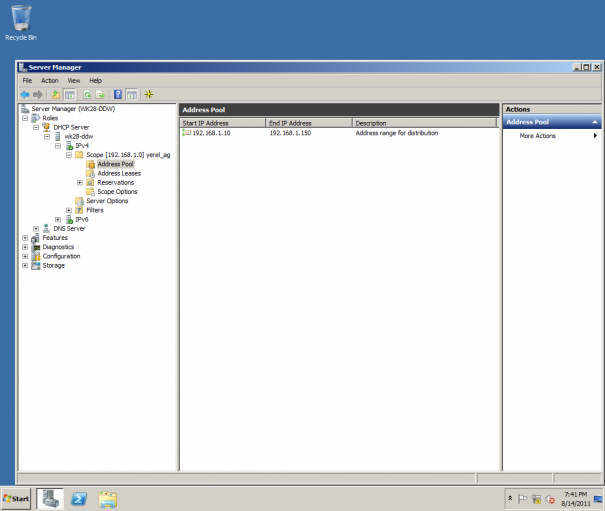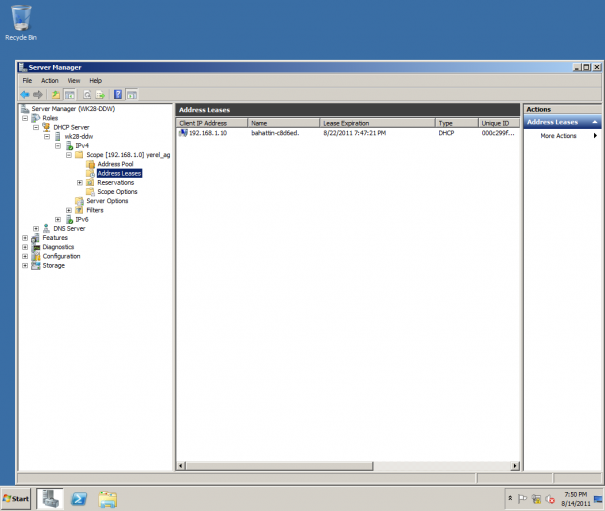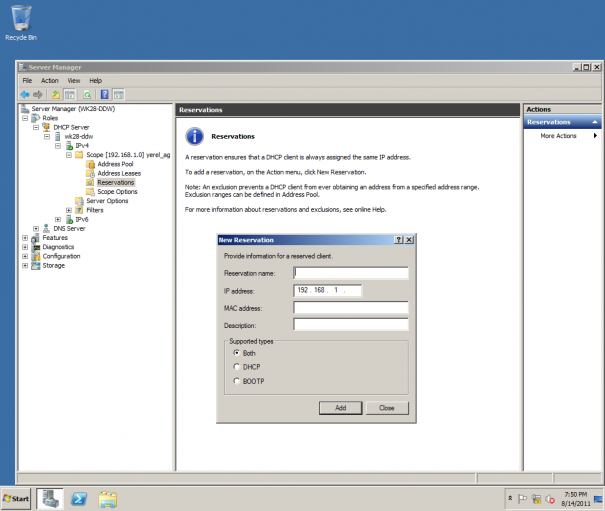DHCP (Dynamic Host Configuration Protocol, yani Dinamik İstemci Ayarlama Protokolü) ağa bilgisayar ve cihazlara otomatik ip, dns, ağ geçidi, wins, boot bilgilerin otomatik yapılmasını sağlayan servisin adıdır. Bu yazımızda dhcp servisinin kurulumunu yapıyoruz.
Bu servis windows sistemlerinde olduğu gibi aynı zamanda, linux, modem, router gibi cihazlarda da vardır. Evlerimizdeki adsl modemlerde bu şekilde ip dağıtımı yapmaktadır. Fakat bu cihazlarda tüm bilgileri değiştirme imkanımız olmadığı için sunucu yazılımları üzerindeki dhcp servisini kurup ayarlarını kendimize göre düzenliyoruz.
Bu servisin çalışması için öncelikle ağ bağdaştırıcılarımızın ip adreslerini elle ayarlamamız gerekir. Vereceğimiz bu ip adresi dhcp sunucunun ip adresi olacak. Buradaki dns adresine 127.0.0.1 vermemin nedeni dns sunucusun bu server üzerinde tutulması. Tüm dns sorgularını kendi üzerindeki servis üzerinden yapacak.
Ayrıca ağ geçidi olarak verdiğim 192.168.1.254 adresini de daha sonraki clientlerin ayarlarında tekrar yapılandıracağız.
Server Manager üzerindeki Add Roles menüsüne girerek DHCP Server işaretleyip Next düğmesine basıyoruz.
DHCP servisi için hangi ip ve ethernet üzerinden işlemleri yapacağımızı belirliyoruz.
Etki alanı yada çalışma grubunu yazıyoruz.
DNS adresi olarak terminallerin sorgu yapacağı dns server adresini giriyoruz. DNS sunucu da kurduğumuz bu bilgisayar olduğu için dhcp sunucusunun adresini verdim. Siz dns sunucunuzun adresini yazabilirsiniz.
Wins sunucusunun adresini yazıyoruz.
DHCP sunucumuzun ilk ayarlarını yapıyoruz.
- Scope name: Ayarlarımız için bir isim giriyoruz.
- Starting IP adress: IP dağıtımına hangi ip adresinden başlanacağı
- Ending IP adress: Hangi ip adresine kadar dağıtım yapılacak
- Subnet type: Dağıtımın kablolu mu, kablosuz mu olacağı. Burada belirttiğimiz değere göre; eğer cihaz 8 gün tekrar ağa bağlanmazsa ona tahsis edilen ip adresi sıfırlanacak
- Subnet Mask: Ağ maskesi
- Default Gateway: Internet çıkışımız için ağ geçidi
IPv6 ayarları yapmayacaksak Disable DHCPv6 ile bu hizmeti sonra da yapılandırabiliriz.
Özet bilgiden sonra Install ile kuruluma başlayabiliriz.
Server Manager üzerindeki Roles > DHCP Server dallarında ayarlarımız gözüküyor.
- Adress Pool: Adres havuzumuz. IP Alınacak aralıklar
- Address Leasses: Tahsis edilen IP’ler
- Reservations: Bizim özel olarak tahsis ettiğimiz ipler. Örneğin yazıcı, modem gibi cihazlar
- Scope Options: Havuzdaki özel ayarlar. Örneğin İkinci DNS, İsim Sunucusu, Pxe Boot bilgileri gibi.
Burada gözüktüğü gibi 1.10 ip adresini bir bilgisayar almış.
Biz özel olarak bir cihaza ip adresi şu olsun dersek Reservations kısmında farenin sağ düğmesinden New Reservations seçerek ip girebiliriz.
- Reservations name: Cihaz adı. Sizin belirlediğiniz bir isim olabilir.
- IP Adress: Cihazın hangi ip adresini almasını istiyorsanız
- MAC address: Cihazın benzersiz olan mac adresi. 01:23:45:67:89:AB gibi.
- Description: Açıklama bilgisi
DHCP Sunucumuzu kurduk. IP almaya başladı. Burada dikkat edilmesi gereken nokta şu: Ağda başka ip dağıtan bir sistem varsa çakışma olacaktır. ADSL modem, router gibi cihazlarda da DHCP servisi aktif olabilir. Bunu kapatmanız gerekir.